win10笔记本盖屏 Win10笔记本关闭盖子不关屏幕怎么办
更新时间:2024-08-12 13:58:09作者:jiang
Win10笔记本在关闭盖子的同时不自动关闭屏幕是一个常见的问题,这种情况可能会导致电脑在关闭盖子的同时继续运行,消耗电量并且容易造成散热问题。为了解决这个问题,我们可以通过调整电源管理设置来实现在关闭盖子时同时关闭屏幕。接下来我们将介绍几种方法来解决这一问题,让您的Win10笔记本在关闭盖子时能够自动关闭屏幕,从而更好地节省电量和保护电脑硬件。
步骤如下:
1.点击Windows10系统右下角的功能菜单,点击所有设置。
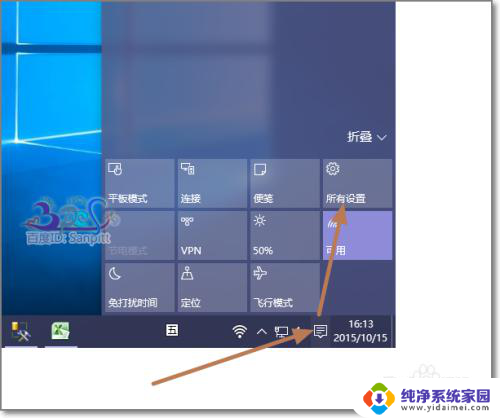
2.进入Win10设置界面,看到显示、通知、应用、电源等系统设置。点击进入。
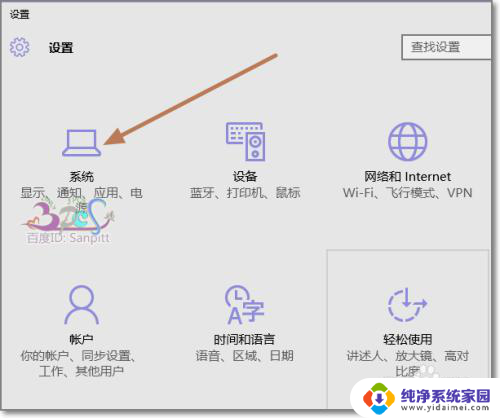
3.系统设置中点击“电源和睡眠”。
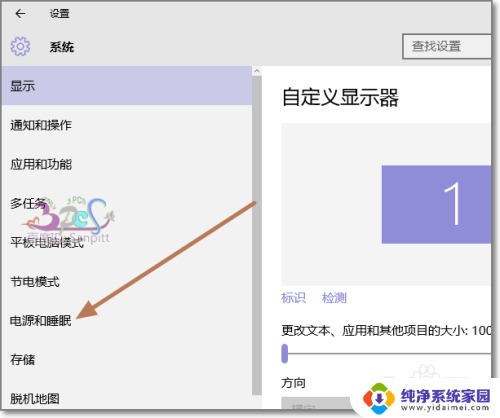
4.首先将屏幕设置一下,这里可以根据个人需要进行设置。是否需要关闭屏幕,即可显示器,这不影响电脑运行和电脑中的程序运行。
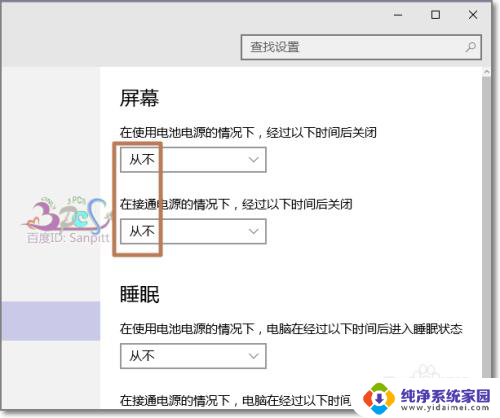
5.接下来的睡眠设置同样是在接通电源或使用电池的情况下的设置,并非关闭盖子时设置。点击其他电池设置,才能看到对于关闭笔记本电脑盖子的设置。
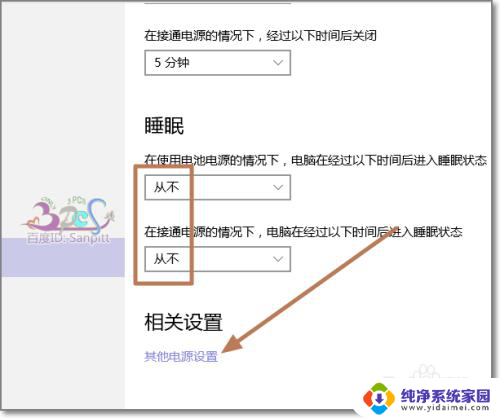
6.在其他电源选项中,点击“选择关闭盖子的功能”。
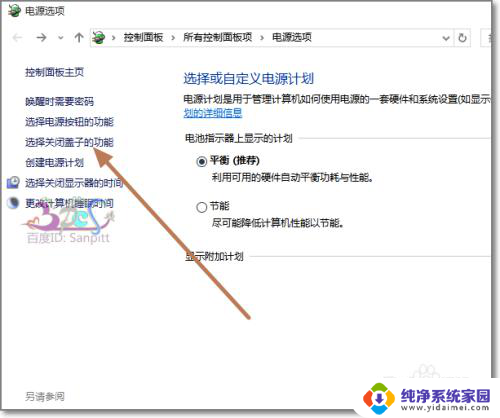
7.在关闭盖子时,接通电源或使用电池的情况下,都不采取任何操作。则会保持电脑的运行状态。
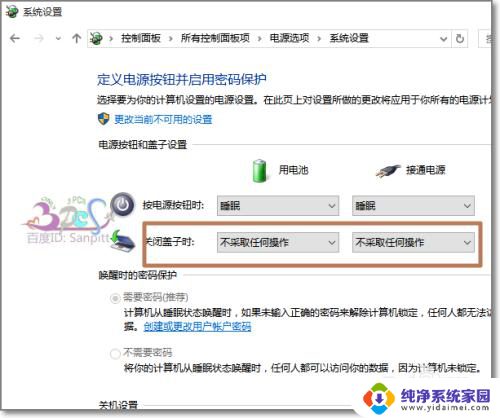
以上是关于win10笔记本盖屏的全部指南,如果你也遇到了类似的情况,快来参考本文介绍的方法处理吧!希望对大家有所帮助。
win10笔记本盖屏 Win10笔记本关闭盖子不关屏幕怎么办相关教程
- 笔记本关闭盖子不睡眠 Win10笔记本关闭盖子不关屏幕怎么设置
- win10笔记本合屏幕不休眠 Win10笔记本关闭盖子不自动关屏幕怎么设置
- 笔记本设置不锁屏 怎样设置Win10笔记本关闭盖子后不自动休眠不关掉屏幕
- 笔记本电脑关上盖子继续运行 win10笔记本关闭盖子后继续工作
- 笔记本关闭开盖自动开机 win10笔记本开盖直接开机设置方法
- win10笔记本盖上后怎么运行 win10笔记本关闭盖子继续运行设置方法
- windows10笔记本合上盖子不休眠 Win10笔记本设置合盖不休眠的方法
- win10设置笔记本盖上不休眠 Win10笔记本设置盖盖不休眠
- 笔记本电脑怎么设置盖上盖子运行 win10笔记本盖上盖子是自动进入休眠模式的设置步骤
- 笔记本外接显示器关闭笔记本屏幕合上 win10合上笔记本不关闭屏幕设置方法
- 怎么查询电脑的dns地址 Win10如何查看本机的DNS地址
- 电脑怎么更改文件存储位置 win10默认文件存储位置如何更改
- win10恢复保留个人文件是什么文件 Win10重置此电脑会删除其他盘的数据吗
- win10怎么设置两个用户 Win10 如何添加多个本地账户
- 显示器尺寸在哪里看 win10显示器尺寸查看方法
- 打开卸载的软件 如何打开win10程序和功能窗口